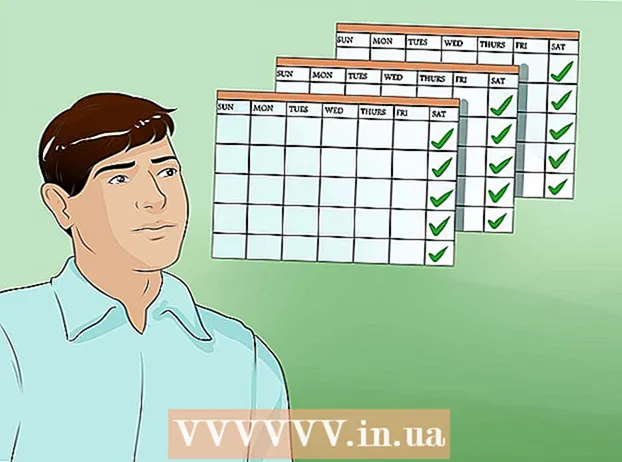작가:
Judy Howell
창조 날짜:
27 칠월 2021
업데이트 날짜:
1 칠월 2024
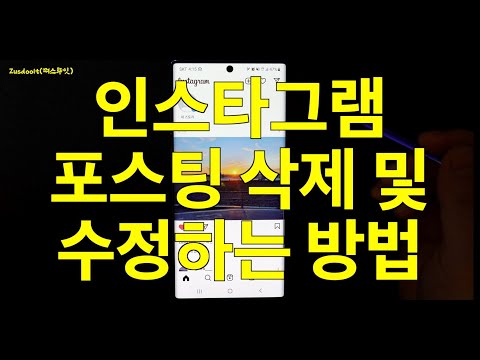
콘텐츠
Instagram에서 사진을 삭제하려는 이유는 여러 가지가 있습니다. 더 이상 특정 사진이 마음에 들지 않거나 자세히 살펴보면 사진이 부적절하거나 유치하다고 생각할 수 있습니다. 다행히 Instagram 사진을 삭제하는 것은 매우 쉽습니다. 방법을 알고 싶다면 아래 단계를 따르십시오.
단계로
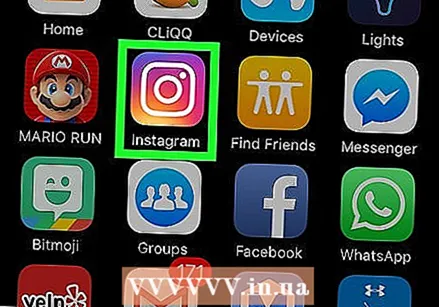 사용자 이름과 비밀번호로 로그인하십시오. Instagram 홈페이지로 이동하여 사용자 이름과 비밀번호를 입력하십시오.
사용자 이름과 비밀번호로 로그인하십시오. Instagram 홈페이지로 이동하여 사용자 이름과 비밀번호를 입력하십시오.  오른쪽 하단의 프로필 버튼을 탭하여 프로필 페이지로 이동합니다.
오른쪽 하단의 프로필 버튼을 탭하여 프로필 페이지로 이동합니다. 삭제할 사진을 찾습니다. 프로필 페이지에서 지금까지 업로드 한 모든 사진을 볼 수 있습니다. 삭제하려는 사진을 검색합니다. 가장 쉬운 방법은 격자 모드에서 사진을 보는 것입니다.
삭제할 사진을 찾습니다. 프로필 페이지에서 지금까지 업로드 한 모든 사진을 볼 수 있습니다. 삭제하려는 사진을 검색합니다. 가장 쉬운 방법은 격자 모드에서 사진을 보는 것입니다. - 이렇게하려면 사진 위의 막대에서 왼쪽에있는 아이콘을 탭합니다. 현재는 한 번에 여러 장의 사진을 삭제할 수 없습니다.
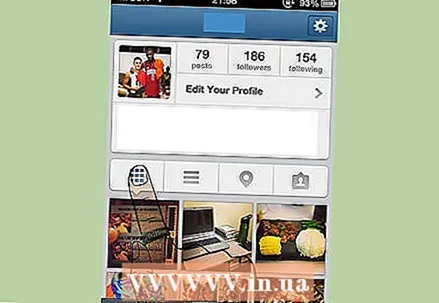
- 이렇게하려면 사진 위의 막대에서 왼쪽에있는 아이콘을 탭합니다. 현재는 한 번에 여러 장의 사진을 삭제할 수 없습니다.
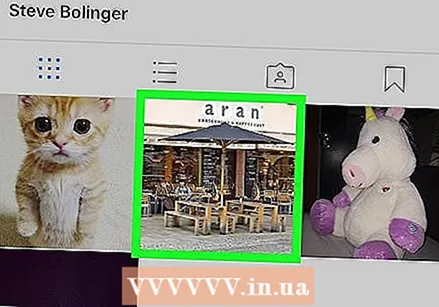 삭제할 사진을 탭합니다. 사진이 선택됩니다.
삭제할 사진을 탭합니다. 사진이 선택됩니다. 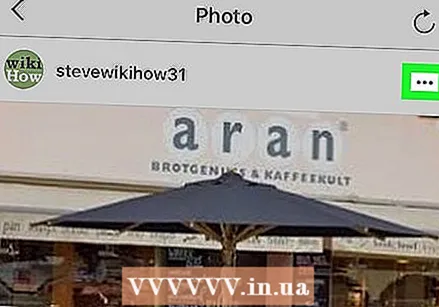 "옵션"버튼을 누릅니다. 사진의 오른쪽 하단에 세 개의 점이있는 버튼이 있습니다. 이것을 탭하십시오.
"옵션"버튼을 누릅니다. 사진의 오른쪽 하단에 세 개의 점이있는 버튼이 있습니다. 이것을 탭하십시오. 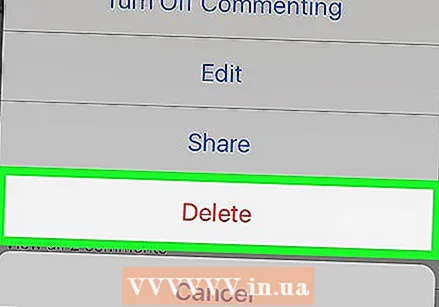 삭제를 누릅니다. 이제 옵션이 표시됩니다. 첫 번째 옵션은 "삭제"라는 단어가있는 빨간색 버튼입니다. 이것을 탭하십시오.
삭제를 누릅니다. 이제 옵션이 표시됩니다. 첫 번째 옵션은 "삭제"라는 단어가있는 빨간색 버튼입니다. 이것을 탭하십시오. 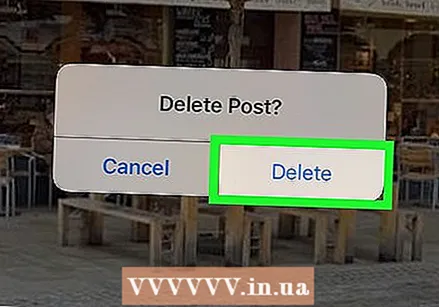 "삭제"를 다시 누릅니다.. 이제 사진을 삭제할 것인지 다시 확인해야합니다. 이것을 탭하면 사진이 삭제됩니다.
"삭제"를 다시 누릅니다.. 이제 사진을 삭제할 것인지 다시 확인해야합니다. 이것을 탭하면 사진이 삭제됩니다. 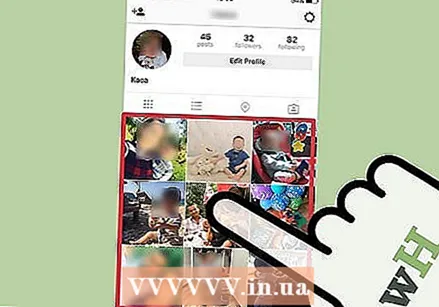 과정을 반복하십시오. 이제 Instagram에서 사진을 삭제하는 방법을 알았습니다!
과정을 반복하십시오. 이제 Instagram에서 사진을 삭제하는 방법을 알았습니다!
방법 1/1 : 태그 달린 사진 삭제
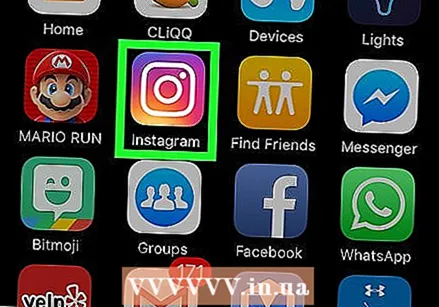 Instagram 앱을 탭하여 Instagram을 시작하십시오.
Instagram 앱을 탭하여 Instagram을 시작하십시오. 프로필 아이콘을 탭합니다.
프로필 아이콘을 탭합니다.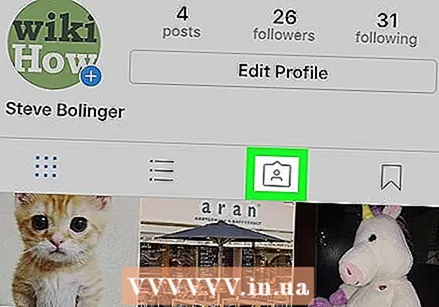 "내 사진"을 누릅니다.
"내 사진"을 누릅니다.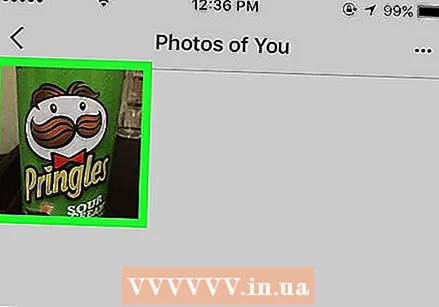 태그를 제거 할 사진을 탭합니다.
태그를 제거 할 사진을 탭합니다.- 그리드 오른쪽에있는 "태그"아이콘을 눌러 태그가 지정된 모든 사진을 볼 수도 있습니다.
 사진을 탭합니다. 사진에 태그 된 사람 목록이 나타납니다.
사진을 탭합니다. 사진에 태그 된 사람 목록이 나타납니다.  이름을 탭하세요.
이름을 탭하세요.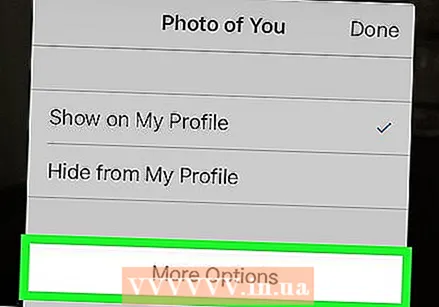 "기타 설정"을 누릅니다.
"기타 설정"을 누릅니다.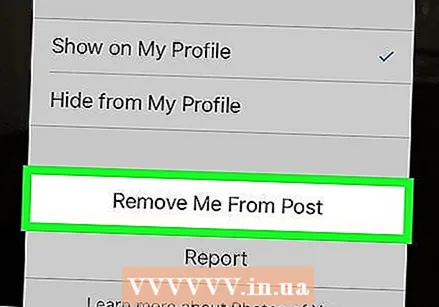 "사진에서 나를 제거"를 탭합니다.
"사진에서 나를 제거"를 탭합니다.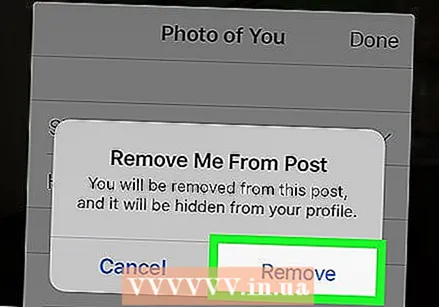 확인하려면 "삭제"를 탭하십시오.
확인하려면 "삭제"를 탭하십시오.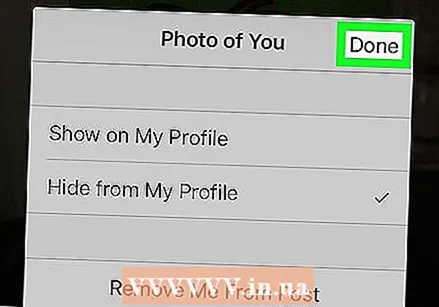 "저장"을 누릅니다. 더 이상 프로필에서이 사진을 볼 수 없습니다.
"저장"을 누릅니다. 더 이상 프로필에서이 사진을 볼 수 없습니다. - 모든 태그를 제거하려면 "태그"메뉴 화면의 오른쪽 상단에있는 세 개의 점을 누르고 "사진 숨기기"를 누릅니다.
팁
- 삭제 후 잠시 동안 사진이 보일 수 있지만 이는 정상입니다. 오랜 시간이 지난 후에도 사진이 사라지지 않으면 Instagram에 문의 할 수 있습니다.
- 삭제 된 사진이 공유 된 경우 삭제 후 4 시간 동안 링크가 작동합니다. 그 후 링크가 사라집니다.
경고
- 삭제를 취소 할 수 없으므로 사진을 삭제하기 전에 신중하게 생각하십시오.